Come creare uno sfondo dinamico sul computer
Nell'era digitale di oggi, gli sfondi dinamici sono diventati la prima scelta per molti utenti per personalizzare il desktop del proprio computer. Che si tratti di fantastici effetti tecnologici o di splendidi scenari naturali, gli sfondi dinamici possono aggiungere un colore unico al tuo computer. Questo articolo ti fornirà un'introduzione dettagliata su come impostare uno sfondo dinamico per il computer, oltre ad argomenti recenti e contenuti interessanti per aiutarti a stare al passo con le tendenze.
1. Argomenti caldi recenti e contenuti caldi (ultimi 10 giorni)
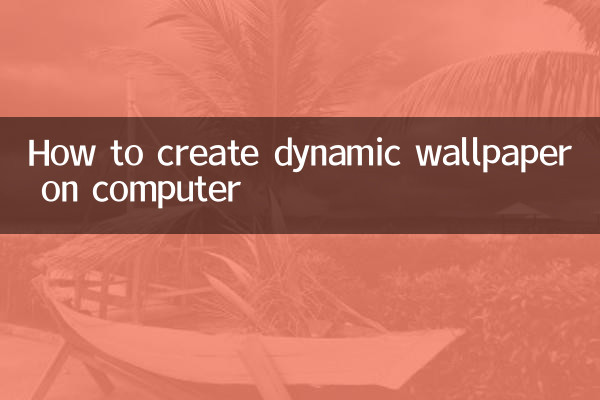
| argomenti caldi | Contenuti interessanti | indice di calore |
|---|---|---|
| Applicazione della tecnologia AI | Viene rilasciato ChatGPT-4o, che rende le conversazioni AI più intelligenti | ★★★★★ |
| Nuovi prodotti tecnologici | Apple WWDC 2024 rilascia nuove funzionalità di iOS 18 | ★★★★☆ |
| pettegolezzi di intrattenimento | La notizia del matrimonio di una celebrità ha scatenato i social media | ★★★★☆ |
| Dinamiche di gioco | "Black Myth: Wukong" ha battuto il record di prevendite | ★★★★★ |
| vita sana | Nuova tendenza nella protezione solare estiva: la protezione solare fisica diventa mainstream | ★★★☆☆ |
2. Come impostare lo sfondo dinamico
Il metodo di impostazione dello sfondo dinamico varia a seconda del sistema operativo. Di seguito sono riportati i passaggi dettagliati per i due sistemi tradizionali di Windows e macOS:
1. Imposta lo sfondo dinamico nel sistema Windows
Gli utenti Windows possono impostare sfondi dinamici nei due modi seguenti:
| metodo | fare un passo | Osservazione |
|---|---|---|
| Utilizza le funzioni integrate | 1. Fare clic con il tasto destro sul desktop e selezionare "Personalizza" 2. Seleziona "Sfondo" e imposta su "Presentazione" 3. Selezionare la cartella contenente le immagini dinamiche | Supporta solo il carosello di immagini, non veramente dinamico |
| Utilizzare software di terze parti | 1. Scarica software come Wallpaper Engine 2. Installa ed esegui il programma 3. Seleziona il tuo sfondo animato preferito dalla libreria | Supporta moduli avanzati come video e pagine Web |
2. Imposta lo sfondo dinamico sul sistema macOS
I passaggi per gli utenti macOS per impostare sfondi dinamici sono i seguenti:
| fare un passo | operare | illustrare |
|---|---|---|
| primo passo | Apri Preferenze di Sistema | Fare clic sul menu Apple per selezionare |
| Passaggio 2 | Seleziona "Desktop e salvaschermi" | Accedi all'interfaccia di impostazione dello sfondo |
| Passaggio 3 | Seleziona "Desktop dinamico" a sinistra | Sfondi live forniti da Apple |
| Passaggio 4 | Oppure scarica un'app per sfondi animati di terze parti | Come il Club degli sfondi dinamici |
3. Risorse consigliate per gli sfondi dinamici
Se desideri trovare risorse per sfondi dinamici di alta qualità, puoi fare riferimento alle seguenti piattaforme:
| Nome della piattaforma | Tipo di risorsa | Caratteristiche |
|---|---|---|
| Motore per sfondi | Sfondo video/interattivo | Piattaforma Steam, risorse ricche |
| Sfondi animati | Sfondo animato 4K | Qualità HD, download gratuito |
| Club degli sfondi dinamici | esclusiva per macOS | Adattarsi al sistema Apple |
| WallpaperHub | tema Microsoft | Prodotto ufficiale, qualità garantita |
4. Cose da notare quando si utilizzano sfondi dinamici
Quando utilizzi sfondi dinamici, devi prestare attenzione ai seguenti punti:
1.Utilizzo delle risorse di sistema: gli sfondi animati consumeranno più risorse di CPU e memoria e i computer con configurazioni inferiori potrebbero riscontrare ritardi.
2.Durata della batteria: L'utilizzo di sfondi dinamici sui laptop ridurrà notevolmente la durata della batteria. Si consiglia di passare agli sfondi statici quando si esce.
3.Problemi di diritto d'autore: Quando scarichi sfondi dinamici, presta attenzione alla dichiarazione sul copyright ed evita di utilizzare materiali non autorizzati.
4.sicurezza: scarica software per sfondi animati solo da fonti attendibili ed evita di installare app con programmi dannosi.
5. Tutorial fai-da-te sullo sfondo dinamico
Se desideri creare il tuo sfondo animato, puoi seguire questi passaggi:
1.Preparare i materiali: raccogliere o produrre materiali video o di animazione di alta qualità.
2.Modifica elaborazione: utilizza After Effects, Premiere e altri software di editing video per regolare il formato e la durata.
3.Converti formato: converte il video in un formato adatto all'uso come sfondo, solitamente .mp4 o .webm.
4.Applicare le impostazioni: importa e applica le tue creazioni tramite il software di sfondi animati.
Attraverso i metodi sopra indicati, puoi facilmente impostare uno sfondo dinamico personalizzato per il tuo computer e dare al tuo desktop un aspetto completamente nuovo. Sia che tu stia seguendo le tendenze tecnologiche o mostrando il tuo stile personale, gli sfondi dinamici sono una scelta eccellente.
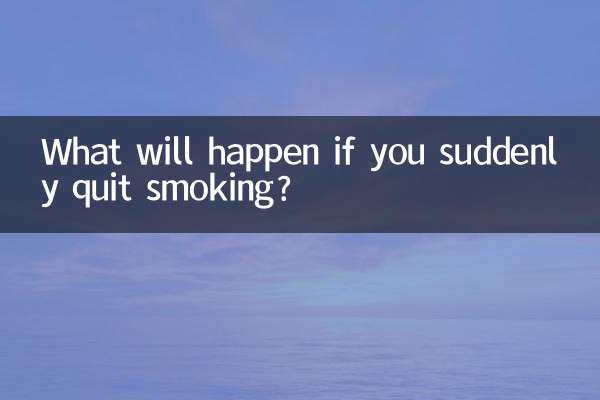
Controlla i dettagli
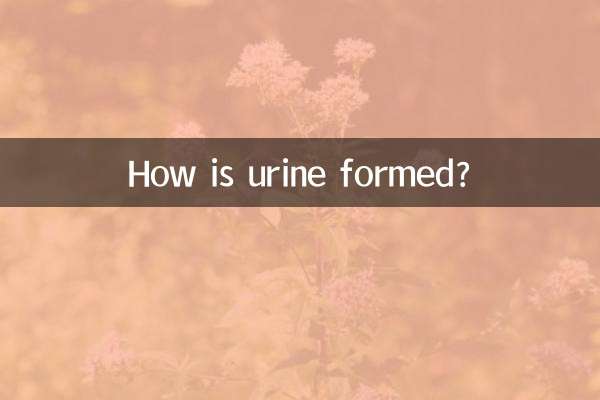
Controlla i dettagli